Ultimamente si parla sempre di più di sicurezza e per questo abbiamo deciso di creare una guida capace di aiutarvi con l’impostazione dell’autenticazione a due fattori su iPhone, iPad e Mac in modo da incrementare la sicurezza del proprio Apple ID.

Iniziamo con il mettere in chiaro cos’è l’autenticazione a due fattori per l’ID Apple. L’autenticazione a due fattori è una funzione progettata per assicurare che solo l’utente titolare dell’account possa accedervi, anche se altri sono in possesso della password.
Grazie all’autenticazione a due fattori è possibile accedere al proprio account Apple solo dai dispositivi attendibili come un iPhone o un iPad a patto che siano aggiornati ad iOS 9 o successivi e Mac OS X El Capitan o successivi.
Quando, infatti, si vorrà accedere ad un nuovo device, bisognerà inserire la password e poi il codice di verifica che sarà recapitato automaticamente sui dispositivi attendibili già impostati nell’account. In questo modo, Apple avrà la conferma per l’accesso e quindi renderà possibile eseguire il login. Ad esempio, se avete già un iPhone e volete accedere al vostro account per la prima volta su un Mac appena acquistato, vi verrà richiesto di immettere la password e il codice di verifica che viene visualizzato automaticamente sull’iPhone. Ovviamente è necessario aggiungere un numero di telefono.
Per maggiore sicurezza, dovreste anche valutare la possibilità di verificare un altro numero di telefono a cui poter accedere, ad esempio il telefono di casa o un numero di telefono usato da un familiare o da un amico fidato. È possibile usare questo numero se non si può accedere temporaneamente al numero principale o ai dispositivi registrati.
Poiché la sola password non è più sufficiente per accedere all’account, l’autenticazione a due fattori migliora notevolmente la sicurezza dell’ID Apple e di tutte le informazioni personali archiviate da Apple. Una volta eseguito l’accesso, non verrà più chiesto il codice di sicurezza su quel dispositivo, a meno che non venga eseguita una disconnessione completa. Idem per la navigazione web grazie ai browser attendibili.
Per abilitare l’autenticazione a due fattori su iPhone e iPad è necessario seguire questi passaggi:
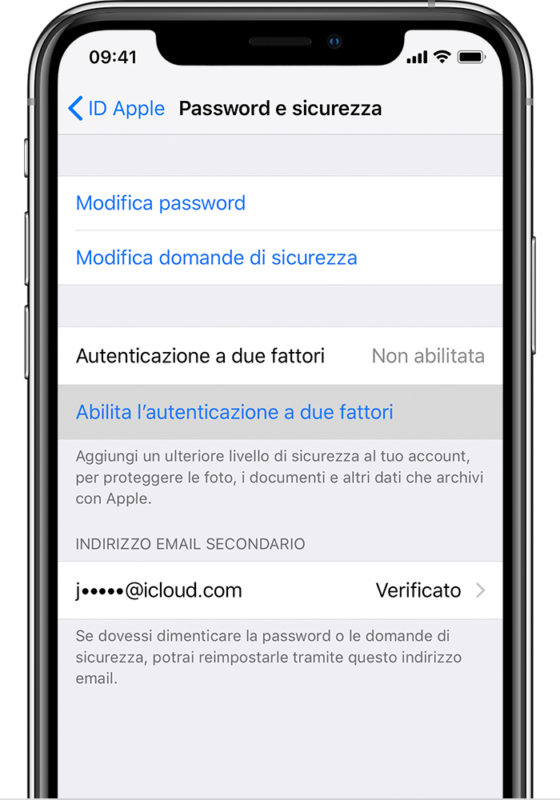
- Aprire le impostazioni di iOS o iPadOS
- Accedere al proprio account dalla prima voce in alto (quella con il proprio nome)
- Recarsi all’interno del tab “Password e sicurezza” e seguire le istruzioni a schermo dopo aver toccato l’opzione per attivare l’autenticazione a due fattori
- Inserire il numero di telefono su cui si desidera ricevere i codici di verifica all’accesso
- Inserire il codice di verifica per confermare il numero di telefono e attivare l’autenticazione a due fattori
Per abilitare l’autenticazione a due fattori su Mac è necessario seguire questi passaggi:
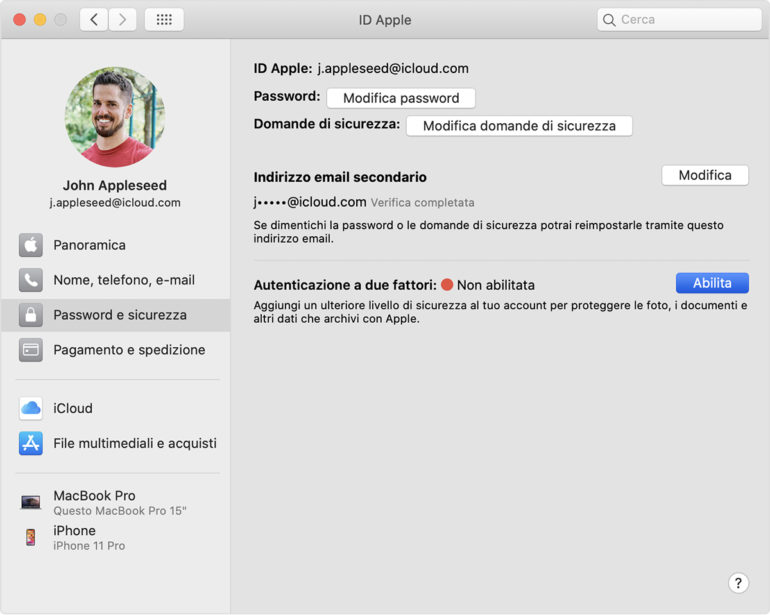
- Aprire le preferenze di sistema di macOS
- Accedere alla sezione ID Apple
- Recarsi all’interno del tab “Password e sicurezza” e seguire le istruzioni a schermo dopo aver toccato l’opzione per attivare l’autenticazione a due fattori
- Inserire il numero di telefono su cui si desidera ricevere i codici di verifica all’accesso
- Inserire il codice di verifica per confermare il numero di telefono e attivare l’autenticazione a due fattori
In ogni caso, è possibile attivare l’autenticazione a due fattori anche tramite browser web, effettuando l’accesso con il proprio ID Apple su appleid.apple.com e rispondendo alle domande di sicurezza.
Infine, ecco alcune best practices per ottenere la massima protezione dell’account e non perderne mai l’accesso:
- Ricorda la password dell’ID Apple
- Usa un codice dispositivo su tutti i tuoi dispositivi
- Mantieni aggiornati i numeri di telefono registrati
- Tieni fisicamente al sicuro i dispositivi registrati
Specifichiamo che l’autenticazione a due fattori è un nuovo servizio direttamente integrato in iOS, macOS, tvOS, watchOS e nei siti web di Apple ed è diverso dall’autenticazione in due passaggi.



